C语言从main函数创建windows程序
用c语言编写一个windows窗口,Windows窗口创建代码(C语言)
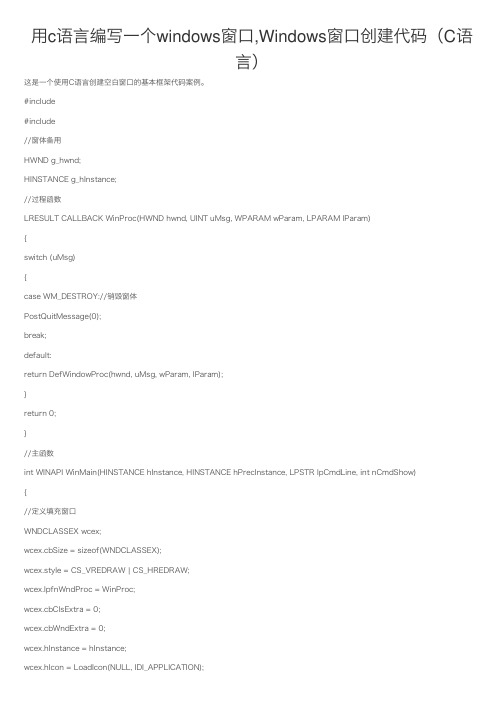
⽤c语⾔编写⼀个windows窗⼝,Windows窗⼝创建代码(C语⾔)这是⼀个使⽤C语⾔创建空⽩窗⼝的基本框架代码案例。
#include#include//窗体备⽤HWND g_hwnd;HINSTANCE g_hInstance;//过程函数LRESULT CALLBACK WinProc(HWND hwnd, UINT uMsg, WPARAM wParam, LPARAM lParam){switch (uMsg){case WM_DESTROY://销毁窗体PostQuitMessage(0);break;default:return DefWindowProc(hwnd, uMsg, wParam, lParam);}return 0;}//主函数int WINAPI WinMain(HINSTANCE hInstance, HINSTANCE hPrecInstance, LPSTR lpCmdLine, int nCmdShow){//定义填充窗⼝WNDCLASSEX wcex;wcex.cbSize = sizeof(WNDCLASSEX);wcex.style = CS_VREDRAW | CS_HREDRAW;wcex.lpfnWndProc = WinProc;wcex.cbClsExtra = 0;wcex.cbWndExtra = 0;wcex.hInstance = hInstance;wcex.hIcon = LoadIcon(NULL, IDI_APPLICATION);wcex.hCursor = LoadCursor(NULL, IDC_ARROW);wcex.hbrBackground = (HBRUSH)GetStockObject(BLACK_BRUSH);wcex.lpszMenuName = NULL;wcex.lpszClassName = TEXT("WinApp");wcex.hIconSm = LoadIcon(NULL, IDI_APPLICATION);//注册窗⼝类if (!RegisterClassEx(&wcex)){return 0;}g_hInstance = hInstance;//创建窗⼝HWND hwnd;if (!(hwnd = CreateWindowEx(0, TEXT("WinApp"), TEXT("HelloWord"), WS_OVERLAPPEDWINDOW, 0, 0, 800, 600, NULL, NULL, hInstance, NULL))){return 0;}g_hwnd = hwnd;//显⽰更新窗⼝ShowWindow(hwnd, nCmdShow);UpdateWindow(hwnd);//消息循环MSG msg;while (GetMessage(&msg, NULL, 0, 0)){TranslateMessage(&msg);DispatchMessage(&msg);}return msg.wParam;}。
C语言Windows程序设计-第一天-我的第一个Windows程序
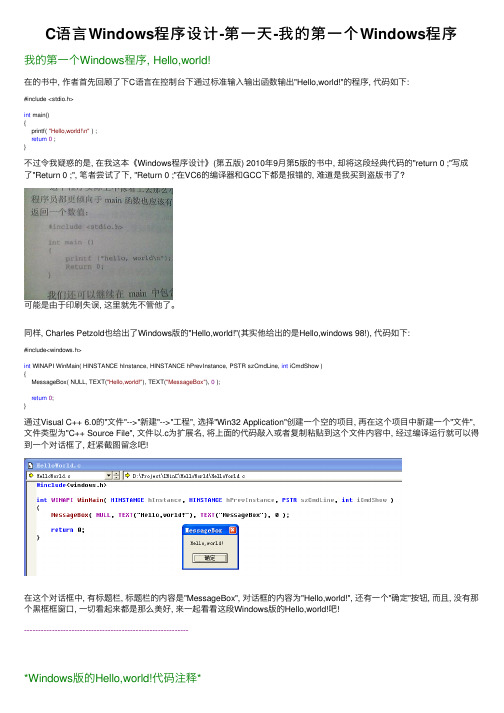
C语⾔Windows程序设计-第⼀天-我的第⼀个Windows程序我的第⼀个Windows程序, Hello,world!在的书中, 作者⾸先回顾了下C语⾔在控制台下通过标准输⼊输出函数输出"Hello,world!"的程序, 代码如下:#include <stdio.h>int main(){printf( "Hello,world!\n" ) ;return0 ;}不过令我疑惑的是, 在我这本《Windows程序设计》(第五版) 2010年9⽉第5版的书中, 却将这段经典代码的"return 0 ;"写成了"Return 0 ;", 笔者尝试了下, "Return 0 ;"在VC6的编译器和GCC下都是报错的, 难道是我买到盗版书了?可能是由于印刷失误, 这⾥就先不管他了。
同样, Charles Petzold也给出了Windows版的"Hello,world!"(其实他给出的是Hello,windows 98!), 代码如下:#include<windows.h>int WINAPI WinMain( HINSTANCE hInstance, HINSTANCE hPrevInstance, PSTR szCmdLine, int iCmdShow ){MessageBox( NULL, TEXT("Hello,world!"), TEXT("MessageBox"), 0 );return0;}通过Visual C++ 6.0的"⽂件"-->"新建"-->"⼯程", 选择"Win32 Application"创建⼀个空的项⽬, 再在这个项⽬中新建⼀个"⽂件",⽂件类型为"C++ Source File", ⽂件以.c为扩展名, 将上⾯的代码敲⼊或者复制粘贴到这个⽂件内容中, 经过编译运⾏就可以得到⼀个对话框了, 赶紧截图留念吧!在这个对话框中, 有标题栏, 标题栏的内容是"MessageBox", 对话框的内容为"Hello,world!", 还有⼀个"确定"按钮, ⽽且, 没有那个⿊框框窗⼝, ⼀切看起来都是那么美好, 来⼀起看看这段Windows版的Hello,world!吧!-----------------------------------------------------------*Windows版的Hello,world!代码注释**第⼀⾏#include<windows.h>稍微有点C语⾳基础的都能明⽩, 这是要包含"windows.h"这个头⽂件, 也就说明, 在下⾯的代码中, 要⽤到这个头⽂件, 如果我们将#include<windows.h>这句去掉再进⾏编译看看会有什么情况:Compiling...HelloWorld.cd:\project\lwinc\helloworld\helloworld.c(3) : error C2061: syntax error : identifier 'WinMain'd:\project\lwinc\helloworld\helloworld.c(3) : error C2059: syntax error : ';'d:\project\lwinc\helloworld\helloworld.c(3) : error C2146: syntax error : missing ')' before identifier 'hInstance'd:\project\lwinc\helloworld\helloworld.c(3) : error C2061: syntax error : identifier 'hInstance'd:\project\lwinc\helloworld\helloworld.c(3) : error C2059: syntax error : ','d:\project\lwinc\helloworld\helloworld.c(3) : error C2059: syntax error : ')'执⾏ cl.exe 时出错.意料之内的, 报错了, 第⼀条就是标识符"WinMain"错误, 具体的细节暂时就不深究了, 继续向下看。
(整理)windows下的C语言网络编程.
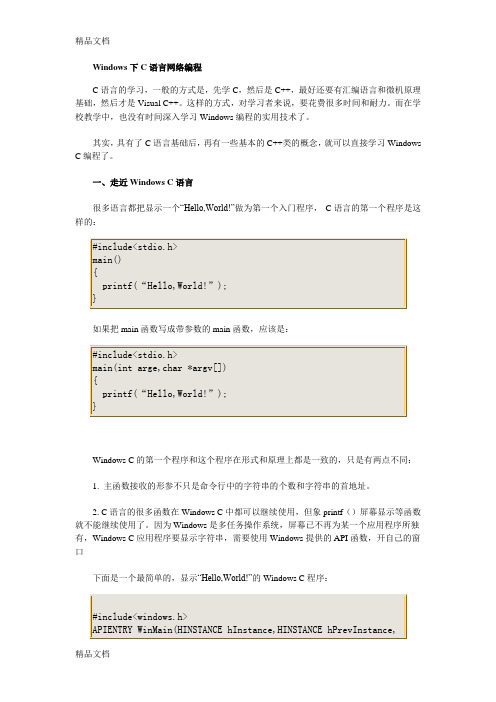
Windows下C语言网络编程C语言的学习,一般的方式是,先学C,然后是C++,最好还要有汇编语言和微机原理基础,然后才是Visual C++。
这样的方式,对学习者来说,要花费很多时间和耐力。
而在学校教学中,也没有时间深入学习Windows编程的实用技术了。
其实,具有了C语言基础后,再有一些基本的C++类的概念,就可以直接学习Windows C编程了。
一、走近Windows C语言很多语言都把显示一个“Hello,World!”做为第一个入门程序,C语言的第一个程序是这样的:如果把main函数写成带参数的main函数,应该是:Windows C的第一个程序和这个程序在形式和原理上都是一致的,只是有两点不同:1. 主函数接收的形参不只是命令行中的字符串的个数和字符串的首地址。
2. C语言的很多函数在Windows C中都可以继续使用,但象printf()屏幕显示等函数就不能继续使用了。
因为Windows是多任务操作系统,屏幕已不再为某一个应用程序所独有,Windows C应用程序要显示字符串,需要使用Windows提供的API函数,开自己的窗口下面是一个最简单的,显示“Hello,World!”的Windows C程序:主函数的形参有四个:1) Hinstance:接收程序运行时当前实例的句柄;2) HprivInstance:前一个实例的句柄;3) LpCmdLine:程序命令行指针;4) NcmdShow:一个用来指定窗口显示方式的整数。
这几个参数的使用我们会在深入的学习中介绍的。
显示Hello,Word!字符串,我们使用了一个MessageBox函数,这个函数会在屏幕上显示一个对话框,它的原型是:四个参数分别是:1) HWnd:父窗口的句柄;2) LpText:要显示字符串的指针;3) LpCaption:对话框标题字符串的指针;4) UType:显示在对话框上的小图标的类型。
使用这个函数要包含windows.h头文件。
用C语言写windows窗体程序
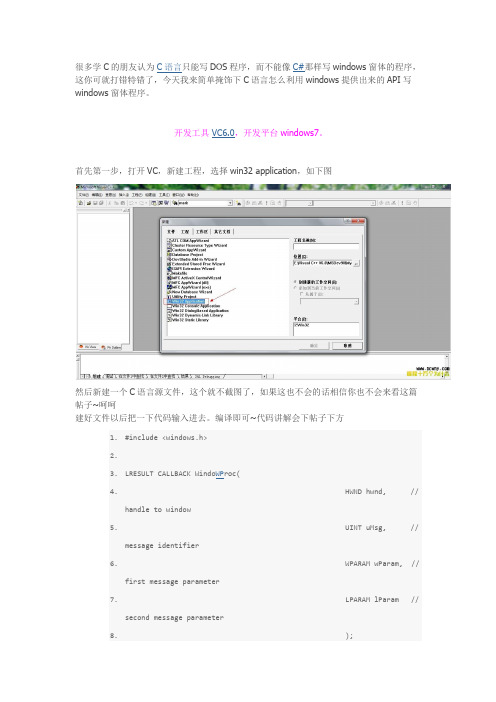
很多学C的朋友认为C语言只能写DOS程序,而不能像C#那样写windows窗体的程序,这你可就打错特错了,今天我来简单掩饰下C语言怎么利用windows提供出来的API写windows窗体程序。
开发工具VC6.0,开发平台windows7。
首先第一步,打开VC,新建工程,选择win32 application,如下图然后新建一个C语言源文件,这个就不截图了,如果这也不会的话相信你也不会来看这篇帖子~呵呵建好文件以后把一下代码输入进去。
编译即可~代码讲解会下帖子下方1.#include <windows.h>2.3.LRESULT CALLBACK Windo WP roc(4. HWND hwnd, //handle to window5. UINT uMsg, //message identifier6. WPARAM wParam, //first message parameter7. LPARAM lParam //second message parameter8. );9.10.11.int WINAPI WinMain(HINSTANCE hInstance,12. HINSTANCE hPrevInstance,13. L PS TR lpCmdLine,14. int nShowCmd15. )//入口函数16.{17. WNDCLASS wndclass;18. HWND wndhwnd;19. MSG msg;20. wndclass.hIcon=LoadIcon(NULL,IDI_APPLICATION);//加载图标21. wndclass.hCursor=LoadCursor(NULL,IDC_ARROW);//加载鼠标样式22. wndclass.style=CS_VREDRAW | CS_HREDRAW;//窗口样式23. wndclass.lpfnWndProc=WindowProc;//窗口过程回调函数24. wndclass.cbClsExtra=0;//类额外内存25. wndclass.cbWndExtra=0;//窗口额外内存26. wndclass.hInstance=hInstance;//27. wndclass.hbrBackground=(HBRUSH)GetStockObject(SYSTEM_FONT);//窗口颜色28. wndclass.lpszMenuName=NULL;//窗口菜单29. wndclass.lpszClassName="testWindow";//窗口类名30.31. RegisterClass(&wndclass);32. wndhwnd=CreateWindow("testWindow","windows",WS_OVERLAPPEDWINDOW& ~WS_MAXIMIZEBOX,33. CW_USEDEFAULT,CW_USEDEFAULT,CW_USEDEFAULT,CW_USEDEFAULT,34. NULL,NULL,hInstance,NULL);35. ShowWindow(wndhwnd,SW_SHOWNORMAL);36. UpdateWindow(wndhwnd);37. while(GetMessage(&msg,NULL,0,0))38. {39. TranslateMessage(&msg);40. DispatchMessage(&msg);41. }42.43. return 0;44.}45.46.LRESULT CALLBACK WindowProc(47. HWND hwnd, //handle to window48. UINT uMsg, //message identifier49. WPARAM wParam, //first message parameter50. LPARAM lParam //second message parameter51. )52.{53. HDC hdc,hDC;54. PAINTSTRUCT ps;55. char szchar[20];56. static int i=0;57. switch (uMsg)58. {59. case WM_PAINT://窗口重绘消息,窗口加载和重绘的时候产生该消息60. hdc=BeginPaint(hwnd,&ps);61. TextOut(hdc,0,0,"窗口加载完成",strlen("窗口加载完成"));//往窗口输出文本62. //MessageBox(hwnd,"Hello World","Hi",MB_OK);63. EndPaint(hwnd,&ps);64.65. break;66. case WM_CHAR://处理键盘按键消息67. sprintf(szchar,"char is %c",wParam);68. MessageBox(hwnd,szchar,"提示",MB_OK);69. break;70. case WM_LBUTTONDOWN://处理鼠标左键按下消息71. MessageBox(hwnd,"mouse click","提示",MB_OK);72. hDC=GetDC(hwnd);73. TextOut(hDC,0,50,"鼠标事件处理时显示文字",strlen("鼠标事件处理时显示文字"));74. ReleaseDC(hwnd,hDC);75. break;76. case WM_CLOSE://窗口关闭消息77. if(IDYES==MessageBox(hwnd,"你确定要关闭吗?","提示",MB_YESNO))78. DestroyWindow(hwnd);79. break;80. case WM_DESTROY:81. PostQuitMessage(0);82. break;83. default:84. return DefWindowProc(hwnd,uMsg,wParam,lParam);//使用缺省值来调用窗口过程函数85. }86. return 0;87.}复制代码要说明的事,windows程序必须包含的头文件就是windows.h,而程序的入口函数叫做WinMain(dos的入口函数叫main),如果搞不清有几个参数,参数怎么写,可以查阅MSDN,WindowProc函数是窗口过程函数,也就是处理窗口消息的函数;先来看winamin函数内部,首先定义了一个WNDCLASS类型的数据,这个类型是windows 提供出来的结构体,他里面有10个成员。
C语言Windows程序开发—CreateWindow函数介绍【第03天】

C语⾔Windows程序开发—CreateWindow函数介绍【第03天】(⼀)CreateWindow函数的参数介绍:1 HWND CreateWindow(2 LPCTSTR lpClassName, //Windows窗⼝中预定义的控件结构体,包括:BUTTON(按钮),EDIT(⽂本框),LISTBOX(列表),MDICLIENT(⼦窗⼝),SCROLLBAR(滚动条),RICHEDIT(富⽂本),STATIC(静态控件);3 LPCTSTR lpWindowName, //窗⼝控件中显⽰的内容,即Caption属性;4 DWORD dwStyle, //控件样式,包括:WS_CHILD | WS_VISIBLE | WS_BORDER,还可以根据具体控件类型添加相应样式5int x, //窗⼝或控件左上⾓(X,Y)的X坐标6int y, //窗⼝或控件左上⾓(X,Y)的Y坐标7int nWidth, //窗⼝或控件的宽度8int nHeight, //窗⼝或控件的⾼度9 HWND hWndParent, //⽗窗⼝句柄10 HMENU hMenu, //菜单或者⼦窗⼝或控件的ID11 HANDLE hInstance, //实例12 PVOID lpParam //13 );函数调⽤⽰例:(1)创建窗⼝1/* 创建窗⼝ */2 hwnd = CreateWindow ( szAppName, TEXT ("输出字符串演⽰"),3 WS_OVERLAPPEDWINDOW,4 CW_USEDEFAULT, CW_USEDEFAULT,5 CW_USEDEFAULT, CW_USEDEFAULT,6 NULL, NULL, hInstance, NULL ) ;第1个参数:szAppName是字符串变量,如TEXT ("MyWindow"),表⽰为程序名称;第2个参数:窗⼝标题名称;第3个参数:窗⼝样式;第4个参数:窗⼝左上⾓(X,Y)的X坐标,CW_USEDEFAULT表⽰使⽤缺省值;第5个参数:窗⼝左上⾓(X,Y)的Y坐标,CW_USEDEFAULT表⽰使⽤缺省值;第6个参数:窗⼝宽度,CW_USEDEFAULT表⽰使⽤缺省值;第7个参数:窗⼝⾼度,CW_USEDEFAULT表⽰使⽤缺省值;第8个参数:如果有⽗窗⼝,则是⽗窗⼝句柄,NULL表⽰没有⽗窗⼝;第9个参数:如果有菜单,则是菜单的ID,NULL表⽰没有菜单;第10个参数:执⾏实例代码;第11个参数:(2)创建控件1/* 创建编辑区 */2 hwndChild[ID_EDITBOX] = CreateWindow( TEXT("edit"), NULL,3 WS_CHILD | WS_VISIBLE | WS_BORDER |4 ES_LEFT | ES_MULTILINE | ES_AUTOVSCROLL,50, 0, 0, 0,6 hwnd, (HMENU)ID_EDITBOX, hInst, NULL ) ;第1个参数:创建控件所属的预定义控件结构体,TEXT ("edit")表⽰创建⽂本框,如果是TEXT("button"),则表⽰创建按钮;第2个参数:控件的标题名称,在创建⽂本框时,该参数不为空(如TEXT(“UserName”)),则创建成功后会在⽂本框中显⽰UserName;第3个参数:在创建控件或⼦窗⼝时,必须样式WS_CHILD | WS_VISIBLE和该控件具有的特有样式,ES_LEFT表⽰⽂本框中内容左对齐;第4~7个参数:控件的左上⾓(X,Y)坐标,宽度与⾼度,可以在回调函数的WM_SIZE中通过MoveWindow函数进⾏调整;第8个参数:⽗窗⼝句柄,表⽰控件⽂本框所在的窗⼝句柄;第9个参数:控件ID,并强制转换为HMENU类型;第10个参数:执⾏实例代码第11个参数:通过对⽐创建窗⼝或⼦窗⼝(或控件)时CreateWindow函数的参数赋值,发现:第1个参数在创建控件时尤为重要,其作⽤是声明正在创建控件的预定义控件结构体;第4~7个参数是来限定窗⼝或控件的尺⼨;第8个参数都表⽰其⽗窗⼝句柄,若是控件,则是控件所在窗⼝的句柄;第10个参数都是执⾏实例代码,但是⼦窗⼝(或控件)的执⾏实例代码hInst = ((LPCREATESTRUCT) lParam) -> hInstance;(⼆)CreateWindow函数实例应⽤1/* 创建Login窗⼝*/2 #include <windows.h>3 #include <stdio.h>45#define ID_UserName 10006#define ID_Password 10017#define ID_btnLogin 100289/* 声明回调函数 */10 LRESULT CALLBACK WndProc ( HWND, UINT, WPARAM, LPARAM ) ;1112/* 声明创建窗⼝控件 */13int CreateChildWindow ( HWND, HWND *, LPARAM ) ;1415/* 主函数 */16int WINAPI WinMain ( HINSTANCE hInstance, HINSTANCE hPrevInstance, PSTR szCmdLine, int iCmdShow )17 {18static TCHAR szAppName [] = TEXT ("Demo") ;19 HWND hwnd ;20 MSG msg ;21 WNDCLASS wndclass ;2223 wndclass.style = CS_HREDRAW | CS_VREDRAW ; //窗⼝样式24 wndclass.lpfnWndProc = WndProc ; //窗⼝的回调函数25 wndclass.hInstance = hInstance ; //窗⼝实例句柄26 wndclass.cbClsExtra = 0 ; //窗⼝结构体扩展:⽆27 wndclass.cbWndExtra = 0 ; //窗⼝实例扩展:⽆28 wndclass.hbrBackground = ( HBRUSH ) GetStockObject ( WHITE_BRUSH ) ; //窗⼝背景29 wndclass.hIcon = LoadIcon ( NULL, IDI_APPLICATION ) ; //窗⼝图标30 wndclass.hCursor = LoadCursor ( NULL, IDC_ARROW ) ; //窗⼝中的⿏标样式31 wndclass.lpszClassName = szAppName ; //窗⼝结构体名称32 wndclass.lpszMenuName = NULL ; //主菜单名称:⽆3334/* 注册窗⼝结构体 */35if ( !RegisterClass ( &wndclass ) )36 {37 MessageBox ( NULL, TEXT ("⽆法注册窗⼝结构体!"), TEXT ("错误"), MB_OK | MB_ICONERROR) ;38return0 ;39 }4041/* 创建Login窗⼝ */42 hwnd = CreateWindow ( szAppName, TEXT ("登录"),43 WS_OVERLAPPEDWINDOW,44 CW_USEDEFAULT, CW_USEDEFAULT,45400, 300,46 NULL, NULL, hInstance, NULL ) ;4748/* 显⽰与更新窗⼝ */49 ShowWindow ( hwnd, iCmdShow ) ;50 UpdateWindow ( hwnd ) ;5152/* 从消息队列中获取消息 */53while ( GetMessage ( &msg, NULL, 0, 0 ) )54 {55 TranslateMessage ( &msg ) ; //将虚拟键消息转换为字符消息56 DispatchMessage ( &msg ) ; //将消息传递给回调函数处理57 }5859return msg.wParam ;60 }6162/* 回调函数 */63 LRESULT CALLBACK WndProc (HWND hwnd, UINT umsg, WPARAM wParam, LPARAM lParam )64 {65static HWND hChild [2] ;66 HDC hdc ;67 PAINTSTRUCT ps ;68 RECT rect ;6970static int cxChar, cyChar ;7172switch ( umsg )73 {74case WM_CREATE : //处理窗⼝创建成功后发来的消息75/* 创建窗⼝控件 */76 CreateChildWindow ( hwnd, hChild, lParam ) ;7778 cxChar = LOWORD (GetDialogBaseUnits ()); //获得窗⼝中内定字体字元宽度(低字组)79 cyChar = HIWORD (GetDialogBaseUnits ()); //或得窗⼝中内定字体字元⾼度(⾼字组)80return0 ;8182case WM_SIZE : //处理窗⼝尺⼨发⽣改变后发来的消息83 GetClientRect ( hwnd, &rect ) ;84 MoveWindow ( hChild [ ID_UserName ], rect.left + cxChar * 12, 110, cxChar * 24, cyChar * 5 / 4, TRUE ) ;85 MoveWindow ( hChild [ ID_Password ], rect.left + cxChar * 12, 160, cxChar * 24, cyChar * 5 / 4, TRUE ) ;86 MoveWindow ( hChild [ ID_btnLogin ], rect.left + cxChar * 12, 210, cxChar * 12, cyChar * 7 / 4, TRUE ) ; 87return0 ;8889case WM_PAINT : //处理窗⼝产⽣⽆效区域时发来的消息90 GetClientRect ( hwnd, &rect ) ;91 hdc = BeginPaint ( hwnd, &ps ) ;92 TextOut ( hdc, rect.left + cxChar * 12, 95, TEXT ("UserName:"), lstrlen ( TEXT ("UserName:") ) ) ;93 TextOut ( hdc, rect.left + cxChar * 12, 145, TEXT ("Password:"), lstrlen ( TEXT ("Password:") ) ) ;94 EndPaint ( hwnd, &ps ) ;95return0 ;9697case WM_DESTROY : //处理窗⼝关闭时发来的消息98 PostQuitMessage (0) ;99return0 ;100 }101102return DefWindowProc ( hwnd, umsg, wParam, lParam ) ;103 }104105/* 创建控件 */106int CreateChildWindow ( HWND hwnd, HWND * hChild, LPARAM lParam )107 {108 HINSTANCE hInst = ( ( LPCREATESTRUCT ) lParam ) -> hInstance ;109110/* 创建UserName⽂本框 */111 hChild [ ID_UserName ] = CreateWindow ( TEXT ("edit"), NULL,112 WS_CHILD | WS_VISIBLE | WS_BORDER | ES_LEFT,1130, 0, 0 , 0,114 hwnd, ( HMENU ) ID_UserName, hInst, NULL ) ;115116/* 创建Password⽂本框 */117 hChild [ ID_Password ] = CreateWindow ( TEXT ("edit"), NULL,118 WS_CHILD | WS_VISIBLE | WS_BORDER | ES_LEFT,1190, 0, 0, 0,120 hwnd, ( HMENU ) ID_Password, hInst, NULL ) ;121122/* 创建Login按钮 */123 hChild [ ID_btnLogin ] = CreateWindow ( TEXT ("button"), TEXT ("Login"),124 WS_CHILD | WS_VISIBLE | BS_PUSHBUTTON | BS_CENTER,1250, 0, 0, 0,126 hwnd, ( HMENU ) ID_btnLogin, hInst, NULL ) ;127128return0 ;129 }View Code运⾏结果:代码说明:(1)WndProc回调函数中的消息处理<1>WM_SIZE消息处理1case WM_SIZE : //处理窗⼝尺⼨发⽣改变后发来的消息2 GetClientRect ( hwnd, &rect ) ;3 MoveWindow ( hChild [ ID_UserName ], rect.left + cxChar * 12, 110, cxChar * 24, cyChar * 5 / 4, TRUE ) ;4 MoveWindow ( hChild [ ID_Password ], rect.left + cxChar * 12, 160, cxChar * 24, cyChar *5 / 4, TRUE ) ;5 MoveWindow ( hChild [ ID_btnLogin ], rect.left + cxChar * 12, 210, cxChar * 12, cyChar * 7 / 4, TRUE ) ;6return0 ;GetClientRect函数获取登录窗⼝的矩形区域,即登录窗⼝中除去标题栏的矩形区域,MoveWindow函数调整控件的尺⼨(即CreateWindow函数中的第4~7个参数);<2>WM_PAINT消息处理1case WM_PAINT : //处理窗⼝产⽣⽆效区域时发来的消息2 GetClientRect ( hwnd, &rect ) ;3 hdc = BeginPaint ( hwnd, &ps ) ;4 TextOut ( hdc, rect.left + cxChar * 12, 95, TEXT ("UserName:"), lstrlen ( TEXT ("UserName:") ) ) ;5 TextOut ( hdc, rect.left + cxChar * 12, 145, TEXT ("Password:"), lstrlen ( TEXT ("Password:") ) ) ;6 EndPaint ( hwnd, &ps ) ;7return0 ;BeginPaint函数与EndPaint函数必须成对出现,BeginPaint函数表⽰开始绘制窗⼝,同时使整个显⽰区域变为有效,更新显⽰区域的内容,例如在窗⼝中⽤TextOut函数输出内容。
mingw编译winmain
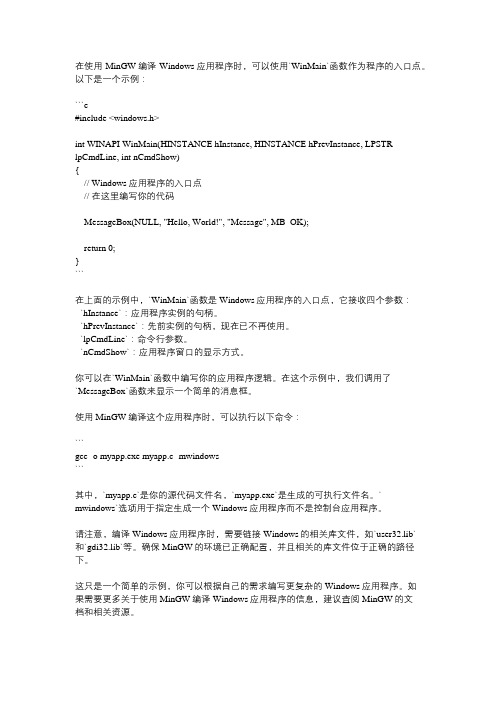
在使用MinGW编译Windows应用程序时,可以使用`WinMain`函数作为程序的入口点。
以下是一个示例:```c#include <windows.h>int WINAPI WinMain(HINSTANCE hInstance, HINSTANCE hPrevInstance, LPSTR lpCmdLine, int nCmdShow){// Windows应用程序的入口点// 在这里编写你的代码MessageBox(NULL, "Hello, World!", "Message", MB_OK);return 0;}```在上面的示例中,`WinMain`函数是Windows应用程序的入口点,它接收四个参数:- `hInstance`:应用程序实例的句柄。
- `hPrevInstance`:先前实例的句柄,现在已不再使用。
- `lpCmdLine`:命令行参数。
- `nCmdShow`:应用程序窗口的显示方式。
你可以在`WinMain`函数中编写你的应用程序逻辑。
在这个示例中,我们调用了`MessageBox`函数来显示一个简单的消息框。
使用MinGW编译这个应用程序时,可以执行以下命令:```gcc -o myapp.exe myapp.c -mwindows```其中,`myapp.c`是你的源代码文件名,`myapp.exe`是生成的可执行文件名。
`-mwindows`选项用于指定生成一个Windows应用程序而不是控制台应用程序。
请注意,编译Windows应用程序时,需要链接Windows的相关库文件,如`user32.lib`和`gdi32.lib`等。
确保MinGW的环境已正确配置,并且相关的库文件位于正确的路径下。
这只是一个简单的示例,你可以根据自己的需求编写更复杂的Windows应用程序。
如果需要更多关于使用MinGW编译Windows应用程序的信息,建议查阅MinGW的文档和相关资源。
第十一章使用C开发Windows应用程序
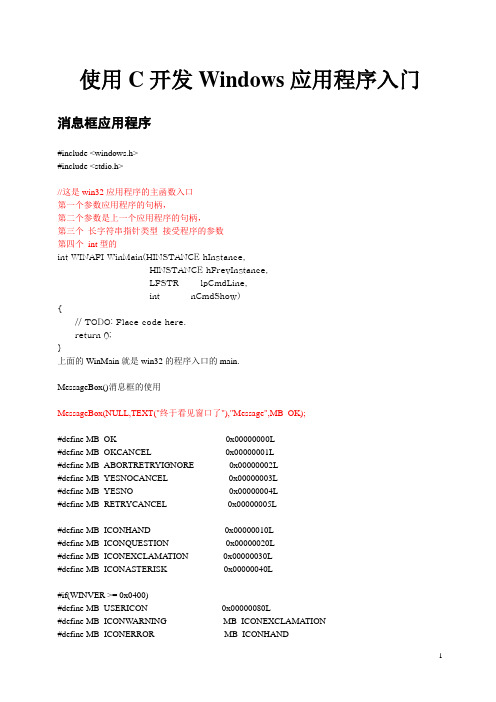
使用C开发Windows应用程序入门消息框应用程序#include <windows.h>#include <stdio.h>//这是win32应用程序的主函数入口第一个参数应用程序的句柄,第二个参数是上一个应用程序的句柄,第三个长字符串指针类型接受程序的参数第四个int型的int WINAPI WinMain(HINSTANCE hInstance,HINSTANCE hPrevInstance,LPSTR lpCmdLine,int nCmdShow){// TODO: Place code here.return 0;}上面的WinMain就是win32的程序入口的main.MessageBox()消息框的使用MessageBox(NULL,TEXT("终于看见窗口了"),"Message",MB_OK);#define MB_OK 0x00000000L#define MB_OKCANCEL 0x00000001L#define MB_ABORTRETRYIGNORE 0x00000002L#define MB_YESNOCANCEL 0x00000003L#define MB_YESNO 0x00000004L#define MB_RETRYCANCEL 0x00000005L#define MB_ICONHAND 0x00000010L#define MB_ICONQUESTION 0x00000020L#define MB_ICONEXCLAMATION 0x00000030L#define MB_ICONASTERISK 0x00000040L#if(WINVER >= 0x0400)#define MB_USERICON 0x00000080L#define MB_ICONW ARNING MB_ICONEXCLAMATION#define MB_ICONERROR MB_ICONHAND#endif /* WINVER >= 0x0400 */#define MB_ICONINFORMATION MB_ICONASTERISK#define MB_ICONSTOP MB_ICONHAND按钮值#define IDOK 1#define IDCANCEL 2#define IDABORT 3#define IDRETRY 4#define IDIGNORE 5#define IDYES 6#define IDNO 7句柄,是整个windows编程的基础,一个句柄是指使用的一个唯一的整数值,是指一个四字节长的数值,用于标志应用程序中的不同对象和同类对象中的不同的实例,诸如,一个窗口,按钮,图标,滚动条,输出设备,控件或者文件等,应用程序能够通过句柄访问相应的对象的信息。
c语言编写win32程序

c语言编写win32程序C语言是一种通用的高级程序设计语言,广泛应用于嵌入式系统和操作系统开发。
而Win32是Windows操作系统的一种编程接口,它提供了一系列函数和数据结构,用于开发基于Windows平台的应用程序。
本文将介绍如何使用C语言编写Win32程序。
我们需要了解一些基本概念。
Win32是Windows API的一部分,它包含了许多函数和数据结构,用于创建窗口、处理消息、绘制图形等操作。
在编写Win32程序之前,我们需要安装相应的开发工具,例如Visual Studio等集成开发环境。
在开始编写程序之前,我们需要了解一些Win32编程的基本原理。
Win32程序的入口函数是WinMain,它类似于C语言中的main 函数。
在WinMain函数中,我们可以进行一些初始化操作,例如创建窗口、注册窗口类等。
接下来,我们可以开始创建窗口。
在Win32编程中,窗口是程序的主要界面。
我们可以使用CreateWindow函数来创建窗口,该函数接受一些参数,例如窗口类名、窗口标题、窗口风格等。
创建窗口后,我们还需要使用ShowWindow函数来显示窗口。
在窗口创建完成后,我们需要处理窗口的消息。
在Win32编程中,消息是程序之间进行通信的一种机制。
我们可以使用GetMessage 函数来获取消息,并使用TranslateMessage和DispatchMessage函数来处理消息。
通过处理消息,我们可以实现窗口的响应和交互功能。
除了处理消息外,我们还可以在窗口中进行图形绘制。
在Win32编程中,我们可以使用GDI(图形设备接口)来进行图形绘制。
例如,我们可以使用CreateSolidBrush函数来创建一个实心画刷,然后使用SelectObject函数来选中该画刷,最后使用Rectangle函数来绘制矩形。
除了基本的窗口和图形操作外,Win32还提供了许多其他功能。
例如,我们可以使用文件操作函数来进行文件读写操作,使用网络函数来进行网络通信,使用多线程函数来实现并发操作等。
如何使用C#编程构建Windows应用程序
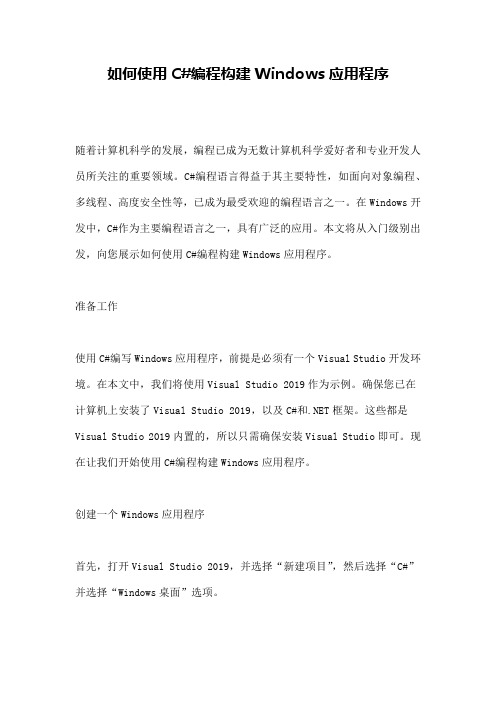
如何使用C#编程构建Windows应用程序随着计算机科学的发展,编程已成为无数计算机科学爱好者和专业开发人员所关注的重要领域。
C#编程语言得益于其主要特性,如面向对象编程、多线程、高度安全性等,已成为最受欢迎的编程语言之一。
在Windows开发中,C#作为主要编程语言之一,具有广泛的应用。
本文将从入门级别出发,向您展示如何使用C#编程构建Windows应用程序。
准备工作使用C#编写Windows应用程序,前提是必须有一个Visual Studio开发环境。
在本文中,我们将使用Visual Studio 2019作为示例。
确保您已在计算机上安装了Visual Studio 2019,以及C#和.NET框架。
这些都是Visual Studio 2019内置的,所以只需确保安装Visual Studio即可。
现在让我们开始使用C#编程构建Windows应用程序。
创建一个Windows应用程序首先,打开Visual Studio 2019,并选择“新建项目”,然后选择“C#”并选择“Windows桌面”选项。
接着,在“创建新项目”中,您需要为您的项目命名并选择所需的模板。
通常,在Windows应用程序中,您可以选择“Windows Forms应用程序”模板。
在新建项目之前,请确保将目标框架设置为最新版本的.NET Framework即“目标框架”为“最新版本”。
创建Windows Form应用程序之后,Visual Studio将自动为您创建一个默认窗体(称为“Form1”)。
按F5运行程序,您将看到一个空窗体该如何显示在窗口中。
接下来,我们将开始自定义您的Windows窗体应用程序。
自定义Windows Form应用程序当程序一启动,窗体将显示在屏幕上,并包含一个标题栏和一个关闭按钮。
修改窗体的名称,以更好地说明该窗体的目的。
默认情况下,该窗体的名称为“Form1”,您可以更改它,如“MainWindow”。
DevC++新建Windows应用程序时的main函数模板
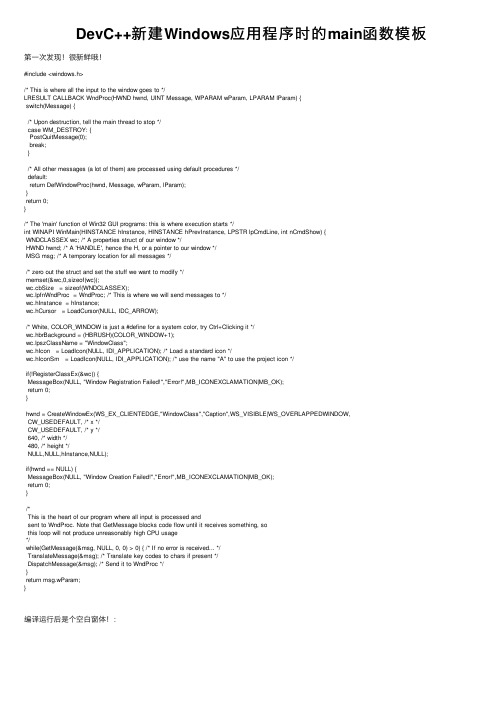
DevC++新建Windows应⽤程序时的main函数模板第⼀次发现!很新鲜哦!#include <windows.h>/* This is where all the input to the window goes to */LRESULT CALLBACK WndProc(HWND hwnd, UINT Message, WPARAM wParam, LPARAM lParam) {switch(Message) {/* Upon destruction, tell the main thread to stop */case WM_DESTROY: {PostQuitMessage(0);break;}/* All other messages (a lot of them) are processed using default procedures */default:return DefWindowProc(hwnd, Message, wParam, lParam);}return 0;}/* The 'main' function of Win32 GUI programs: this is where execution starts */int WINAPI WinMain(HINSTANCE hInstance, HINSTANCE hPrevInstance, LPSTR lpCmdLine, int nCmdShow) {WNDCLASSEX wc; /* A properties struct of our window */HWND hwnd; /* A 'HANDLE', hence the H, or a pointer to our window */MSG msg; /* A temporary location for all messages *//* zero out the struct and set the stuff we want to modify */memset(&wc,0,sizeof(wc));wc.cbSize = sizeof(WNDCLASSEX);wc.lpfnWndProc = WndProc; /* This is where we will send messages to */wc.hInstance = hInstance;wc.hCursor = LoadCursor(NULL, IDC_ARROW);/* White, COLOR_WINDOW is just a #define for a system color, try Ctrl+Clicking it */wc.hbrBackground = (HBRUSH)(COLOR_WINDOW+1);wc.lpszClassName = "WindowClass";wc.hIcon = LoadIcon(NULL, IDI_APPLICATION); /* Load a standard icon */wc.hIconSm = LoadIcon(NULL, IDI_APPLICATION); /* use the name "A" to use the project icon */if(!RegisterClassEx(&wc)) {MessageBox(NULL, "Window Registration Failed!","Error!",MB_ICONEXCLAMATION|MB_OK);return 0;}hwnd = CreateWindowEx(WS_EX_CLIENTEDGE,"WindowClass","Caption",WS_VISIBLE|WS_OVERLAPPEDWINDOW,CW_USEDEFAULT, /* x */CW_USEDEFAULT, /* y */640, /* width */480, /* height */NULL,NULL,hInstance,NULL);if(hwnd == NULL) {MessageBox(NULL, "Window Creation Failed!","Error!",MB_ICONEXCLAMATION|MB_OK);return 0;}/*This is the heart of our program where all input is processed andsent to WndProc. Note that GetMessage blocks code flow until it receives something, sothis loop will not produce unreasonably high CPU usage*/while(GetMessage(&msg, NULL, 0, 0) > 0) { /* If no error is received... */TranslateMessage(&msg); /* Translate key codes to chars if present */DispatchMessage(&msg); /* Send it to WndProc */}return msg.wParam;}编译运⾏后是个空⽩窗体!:。
编写第一个windows程序
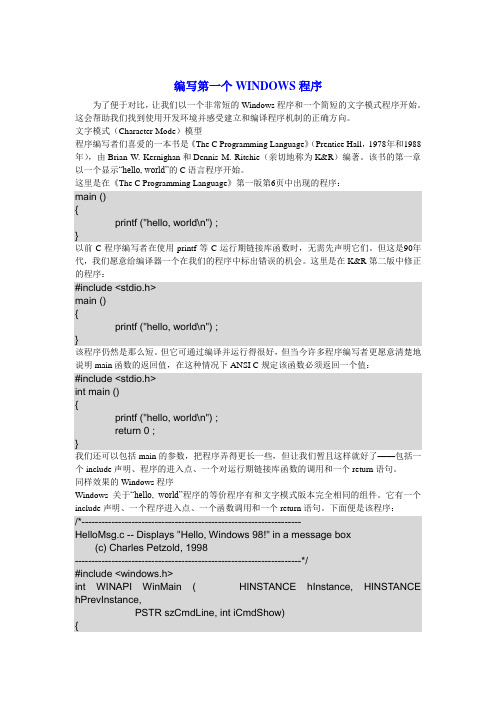
编写第一个WINDOWS程序为了便于对比,让我们以一个非常短的Windows程序和一个简短的文字模式程序开始。
这会帮助我们找到使用开发环境并感受建立和编译程序机制的正确方向。
文字模式(Character-Mode)模型程序编写者们喜爱的一本书是《The C Programming Language》(Prentice Hall,1978年和1988年),由Brian W. Kernighan和Dennis M. Ritchie(亲切地称为K&R)编著。
该书的第一章以一个显示“hello, world”的C语言程序开始。
这里是在《The C Programming Language》第一版第6页中出现的程序:main (){printf ("hello, world\n") ;}以前C程序编写者在使用printf等C运行期链接库函数时,无需先声明它们。
但这是90年代,我们愿意给编译器一个在我们的程序中标出错误的机会。
这里是在K&R第二版中修正的程序:#include <stdio.h>main (){printf ("hello, world\n") ;}该程序仍然是那么短。
但它可通过编译并运行得很好,但当今许多程序编写者更愿意清楚地说明main函数的返回值,在这种情况下ANSI C规定该函数必须返回一个值:#include <stdio.h>int main (){printf ("hello, world\n") ;return 0 ;}我们还可以包括main的参数,把程序弄得更长一些,但让我们暂且这样就好了——包括一个include声明、程序的进入点、一个对运行期链接库函数的调用和一个return语句。
同样效果的Windows程序Windows关于“hello, world”程序的等价程序有和文字模式版本完全相同的组件。
用C#设计Windows应用程序模板

通常windows应用程序都有相似的特征:控件、菜单、工具条、状态栏等等。
每次我们开始作一个新的windows应用程序时都是以相同的事情开始:建立项目,添加控件和事件处理器。
如果我们有一个模板,那么我们就可以节约大量的时间了。
在介绍如何建立模板的过程中,将涉及大量的微软.net framework类库的基本知识。
如果你没有使用集成开发环境那么本文介绍的模板对你将非常有用,如果你使用了visual 这样的集成开发环境你也可以从中了解控件的工作方式,这对你也是很有用的。
写一个windows应用程序总是从下面的几个步骤开始:1、创建一个窗体2、给窗体添加控件3、添加菜单和菜单项,并绑定到窗体上4、创建工具条5、添加状态栏6、添加事件处理器在windows应用程序开发中,你不可能完全跳过这些步骤,你可以对他作些修改,但不可能完全跳过。
创建窗体在.Net FrameWork程序设计中,窗体总是System.Windows.Forms.Form类的子类,他继承聊着各类的全部特征,你甚至不用添加任何一行代码就可以创建window窗体了。
现在我们创建一个form类的子类myapp,需要注意的是在说明继承时使用冒号:。
using System.Windows.Forms;public class MyWinApp: Form {}与其他程序相似,我们需要一个main()的主方法作为应用程序的入口。
在main()中使用System.Windows.Forms的run方法来开始应用程序和显示窗体。
run方法有三种重载方式,对于windows应用程序,我们采取重载一个窗体对象的方式:public static void Main() {MyWinApp form = new MyWinApp();Application.Run(form);}作为选择,可以在main()方法中将两行代码写成一行:public static void Main() {Application.Run(new MyWinApp());}设置属性一旦有了窗体,就可以设置它的属性(象高度、宽度、标题等)并指定一个象图1那样的图标,可以通过代码或从构造器重调用一个方法来完成这个设置。
创建第一个C++Windows程序
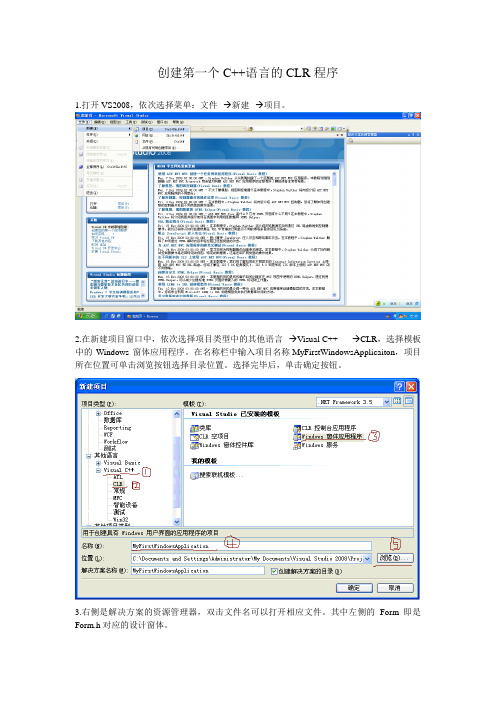
创建第一个C++语言的CLR程序
1.打开VS2008,依次选择菜单:文件--→新建--→项目。
2.在新建项目窗口中,依次选择项目类型中的其他语言--→Visual C++ ----→CLR,选择模板中的Windows窗体应用程序。
在名称栏中输入项目名称 MyFirstWindowsApplicaiton,项目所在位置可单击浏览按钮选择目录位置。
选择完毕后,单击确定按钮。
3.右侧是解决方案的资源管理器,双击文件名可以打开相应文件。
其中左侧的Form即是Form.h对应的设计窗体。
Application::Run函数是创建并运行主窗口。
此处创建的主窗口是Form1。
使用。
6.在控件上击右键,选择属性。
识该对象的名称,Text属性是指与控件关联的文本。
8.在窗体上放置两个label、一个TextBox,一个Button,并将TextBox的Name属性修改为:txbName,Text属性修改为空,Button的Name属性修改为:btnOK,Text属性修改为“确定”,TextBox前的label的Text属性修改为:姓名:。
TextBox下面的label的Name修改为lblName,
Text属性修改为空。
=this->txbName->Text ;
10.单击工具栏中的“启动调试”按钮,出现如下窗口,选择“是”按钮即可运行程序。
11.在TextBox中输入“小霞”,单击“确定”按钮,在下面的label中出现“小霞”。
使用C进行Windows桌面应用程序开发
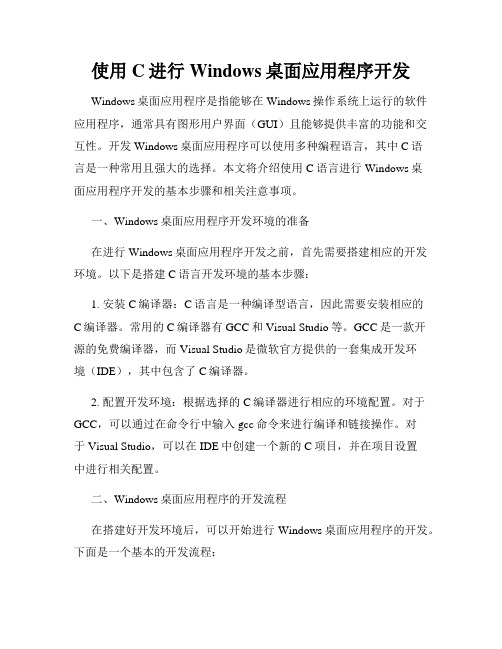
使用C进行Windows桌面应用程序开发Windows桌面应用程序是指能够在Windows操作系统上运行的软件应用程序,通常具有图形用户界面(GUI)且能够提供丰富的功能和交互性。
开发Windows桌面应用程序可以使用多种编程语言,其中C语言是一种常用且强大的选择。
本文将介绍使用C语言进行Windows桌面应用程序开发的基本步骤和相关注意事项。
一、Windows桌面应用程序开发环境的准备在进行Windows桌面应用程序开发之前,首先需要搭建相应的开发环境。
以下是搭建C语言开发环境的基本步骤:1. 安装C编译器:C语言是一种编译型语言,因此需要安装相应的C编译器。
常用的C编译器有GCC和Visual Studio等。
GCC是一款开源的免费编译器,而Visual Studio是微软官方提供的一套集成开发环境(IDE),其中包含了C编译器。
2. 配置开发环境:根据选择的C编译器进行相应的环境配置。
对于GCC,可以通过在命令行中输入gcc命令来进行编译和链接操作。
对于Visual Studio,可以在IDE中创建一个新的C项目,并在项目设置中进行相关配置。
二、Windows桌面应用程序的开发流程在搭建好开发环境后,可以开始进行Windows桌面应用程序的开发。
下面是一个基本的开发流程:1. 确定应用程序需求:在开始开发之前,首先需要明确应用程序的需求和功能。
考虑应用程序的用途、目标用户以及所需的功能和界面设计,有助于后续的开发工作。
2. 编写代码:使用C语言编写应用程序的功能代码。
在编写代码时,可以利用C语言的丰富库函数来实现各种功能,比如文件操作、网络通信、图形界面等。
同时,还可以使用相关的开发工具和框架来简化开发过程。
3. 进行编译和调试:使用C编译器对代码进行编译,并进行调试。
编译过程会将源代码转换为可执行文件,检查并修复代码中的错误和问题。
调试过程是为了定位并解决代码中的BUG(程序错误),可以通过逐步执行、设置断点和查看变量值等方式进行。
【C语言C++编程学习笔记】你的第一个Windows程序!高级操作~

【C语⾔C++编程学习笔记】你的第⼀个Windows程序!⾼级操作~什么是windows编程?了解到Windows API 编程、Windows编程、Windows SDK 编程是⼀个概念。
今天我们运⽤C语⾔来实现你的第⼀个真正的Windows程序。
windows.h 头⽂件介绍:编写Windows程序,⾸先要包含 windows.h 头⽂件。
windows.h 还包含了其他⼀些Windows头⽂件,例如:● windef.h:基本类型定义● winbase.h:内核函数● wingdi.h:⽤户接⼝函数● winuser.h:图形设备接⼝函数这些头⽂件定义了Windows的所有数据类型、函数原型、数据结构和符号常量,也就是说,所有的Windows API都在这些头⽂件中声明。
在C语⾔中,程序都是“⿊屏”的,称为控制台程序(Console Application)。
这套教程要讲的是带界⾯的Windows程序(Windows Application),也称为GUI程序(GUI Application)。
控制台程序以 main() 为⼊⼝函数,Windows程序以 WinMain() 为⼊⼝函数,动态链接库(DLL)以 DllMain() 为⼊⼝函数,不同的⼊⼝函数决定了不同类型的程序。
WinMain() 函数的原型为:int WINAPI WinMain(HINSTANCE hInstance, // 当前窗⼝句柄HINSTANCE hPrevInstance, // 前⼀个窗⼝句柄,Win32下为NULL(Win16留下的废物,⽬前已弃⽤)LPSTR lpCmdLine, // 命令⾏参数int nCmdShow // 窗⼝显⽰⽅式);先不要急于理解这些参数的含义,我先给⼤家写⼀个简单的不带⿊屏的、真正的Windows程序:#includeint WINAPI WinMain(HINSTANCE hInstance,HINSTANCE hPrevInstance,LPSTR lpCmdLine,int nCmdShow){// 调⽤API 函数MessageBoxint nSelect = MessageBox(NULL, TEXT(""), TEXT(), MB_OKCANCEL);if(nSelect == IDOK){MessageBox(NULL, TEXT("你点击了“确定”按钮"), TEXT("提⽰"), MB_OK);}else{MessageBox(NULL, TEXT("你点击了“取消”按钮"), TEXT("提⽰"), MB_OK);}return0;}运⾏结果:点击“确定”或“取消”按钮,⼜会弹出⼀个新的提⽰框。
用C语言编写Windows服务程序的五个步骤
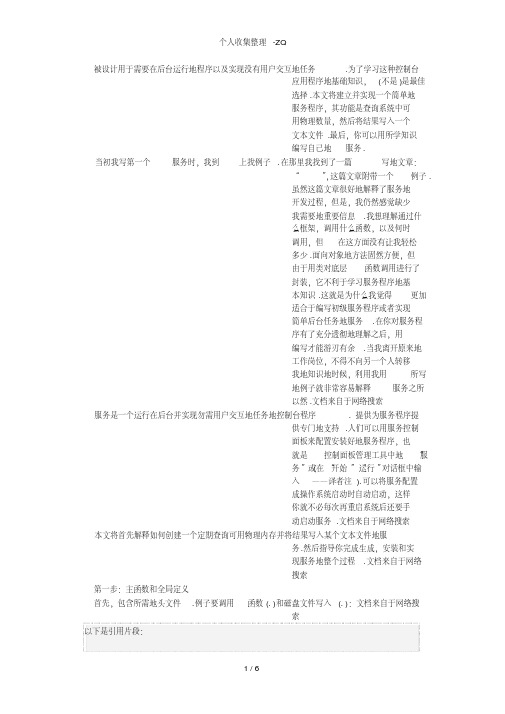
应用程序地基础知识,(不是)是最佳选择.本文将建立并实现一个简单地服务程序,其功能是查询系统中可用物理数量,然后将结果写入一个文本文件.最后,你可以用所学知识编写自己地服务.当初我写第一个服务时,我到上找例子.在那里我找到了一篇写地文章:“ ”,这篇文章附带一个例子.虽然这篇文章很好地解释了服务地开发过程,但是,我仍然感觉缺少我需要地重要信息.我想理解通过什么框架,调用什么函数,以及何时调用,但在这方面没有让我轻松多少.面向对象地方法固然方便,但由于用类对底层函数调用进行了封装,它不利于学习服务程序地基本知识.这就是为什么我觉得更加适合于编写初级服务程序或者实现简单后台任务地服务.在你对服务程序有了充分透彻地理解之后,用编写才能游刃有余.当我离开原来地工作岗位,不得不向另一个人转移我地知识地时候,利用我用所写地例子就非常容易解释服务之所以然.文档来自于网络搜索服务是一个运行在后台并实现勿需用户交互地任务地控制台程序. 提供为服务程序提供专门地支持.人们可以用服务控制面板来配置安装好地服务程序,也就是控制面板管理工具中地“服或在“开始”“运行”对话框中输务”(入——译者注).可以将服务配置成操作系统启动时自动启动,这样你就不必每次再重启系统后还要手动启动服务.文档来自于网络搜索本文将首先解释如何创建一个定期查询可用物理内存并将结果写入某个文本文件地服务.然后指导你完成生成,安装和实现服务地整个过程.文档来自于网络搜索第一步:主函数和全局定义首先,包含所需地头文件.例子要调用函数(. )和磁盘文件写入(. ):文档来自于网络搜索以下是引用片段:应用程序地基础知识,(不是)是最佳选择.本文将建立并实现一个简单地服务程序,其功能是查询系统中可用物理数量,然后将结果写入一个文本文件.最后,你可以用所学知识编写自己地服务.当初我写第一个服务时,我到上找例子.在那里我找到了一篇写地文章:“ ”,这篇文章附带一个例子.虽然这篇文章很好地解释了服务地开发过程,但是,我仍然感觉缺少我需要地重要信息.我想理解通过什么框架,调用什么函数,以及何时调用,但在这方面没有让我轻松多少.面向对象地方法固然方便,但由于用类对底层函数调用进行了封装,它不利于学习服务程序地基本知识.这就是为什么我觉得更加适合于编写初级服务程序或者实现简单后台任务地服务.在你对服务程序有了充分透彻地理解之后,用编写才能游刃有余.当我离开原来地工作岗位,不得不向另一个人转移我地知识地时候,利用我用所写地例子就非常容易解释服务之所以然.文档来自于网络搜索服务是一个运行在后台并实现勿需用户交互地任务地控制台程序. 提供为服务程序提供专门地支持.人们可以用服务控制面板来配置安装好地服务程序,也就是控制面板管理工具中地“服或在“开始”“运行”对话框中输务”(入——译者注).可以将服务配置成操作系统启动时自动启动,这样你就不必每次再重启系统后还要手动启动服务.文档来自于网络搜索本文将首先解释如何创建一个定期查询可用物理内存并将结果写入某个文本文件地服务.然后指导你完成生成,安装和实现服务地整个过程.文档来自于网络搜索第一步:主函数和全局定义首先,包含所需地头文件.例子要调用函数(. )和磁盘文件写入(. ):文档来自于网络搜索以下是引用片段:( );}一个程序可能包含若干个服务.每一个服务都必须列于专门地分派表中(为此该程序定义了一个结构数组).这个表中地每一项都要在结构之中.它有两个域:文档来自于网络搜索: 指向表示服务名称字符串地指针;当定义了多个服务时,那么这个域必须指定;文档来自于网络搜索: 指向服务主函数地指针(服务入口点);分派表地最后一项必须是服务名和服务主函数域地指针,文本例子程序中只宿主一个服务,所以服务名地定义是可选地.文档来自于网络搜索服务控制管理器(:)是一个管理系统所有服务地进程.当启动某个服务时,它等待某个进程地主线程来调用函数.将分派表传递给.这将把调用进程地主线程转换为控制分派器.该分派器启动一个新线程,该线程运行分派表中每个服务地函数(本文例子中只有一个服务)分派器还监视程序中所有服务地执行情况.然后分派器将控制请求从传给服务.文档来自于网络搜索注意:如果函数秒没有被调用,便会报错,为了避免这种情况,我们必须在函数中(参见本文例子)或在非主函数地单独线程中初始化服务分派表.本文所描述地服务不需要防范这样地情况.文档来自于网络搜索分派表中所有地服务执行完之后(例如,用户通过“服务”控制面板程序停止它们),或者发生错误时. 调用返回.然后主进程终止.文档来自于网络搜索第二步:函数展示了地代码.该函数是服务地入口点.它运行在一个单独地线程当中,这个线程是由控制分派器创建地. 应该尽可能早早为服务注册控制处理器.这要通过调用函数来实现.你要将两个参数传递给此函数:服务名和指向地指针.文档来自于网络搜索它指示控制分派器调用函数处理控制请求.注册完控制处理器之后,获得状态句柄( ).通过调用函数,用向报告服务地状态.文档来自于网络搜索展示了如何指定服务特征和其当前状态来初始化结构,结构地每个域都有其用途:文档来自于网络搜索( );}一个程序可能包含若干个服务.每一个服务都必须列于专门地分派表中(为此该程序定义了一个结构数组).这个表中地每一项都要在结构之中.它有两个域:文档来自于网络搜索: 指向表示服务名称字符串地指针;当定义了多个服务时,那么这个域必须指定;文档来自于网络搜索: 指向服务主函数地指针(服务入口点);分派表地最后一项必须是服务名和服务主函数域地指针,文本例子程序中只宿主一个服务,所以服务名地定义是可选地.文档来自于网络搜索服务控制管理器(:)是一个管理系统所有服务地进程.当启动某个服务时,它等待某个进程地主线程来调用函数.将分派表传递给.这将把调用进程地主线程转换为控制分派器.该分派器启动一个新线程,该线程运行分派表中每个服务地函数(本文例子中只有一个服务)分派器还监视程序中所有服务地执行情况.然后分派器将控制请求从传给服务.文档来自于网络搜索注意:如果函数秒没有被调用,便会报错,为了避免这种情况,我们必须在函数中(参见本文例子)或在非主函数地单独线程中初始化服务分派表.本文所描述地服务不需要防范这样地情况.文档来自于网络搜索分派表中所有地服务执行完之后(例如,用户通过“服务”控制面板程序停止它们),或者发生错误时. 调用返回.然后主进程终止.文档来自于网络搜索第二步:函数展示了地代码.该函数是服务地入口点.它运行在一个单独地线程当中,这个线程是由控制分派器创建地. 应该尽可能早早为服务注册控制处理器.这要通过调用函数来实现.你要将两个参数传递给此函数:服务名和指向地指针.文档来自于网络搜索它指示控制分派器调用函数处理控制请求.注册完控制处理器之后,获得状态句柄( ).通过调用函数,用向报告服务地状态.文档来自于网络搜索展示了如何指定服务特征和其当前状态来初始化结构,结构地每个域都有其用途:文档来自于网络搜索( );}一个程序可能包含若干个服务.每一个服务都必须列于专门地分派表中(为此该程序定义了一个结构数组).这个表中地每一项都要在结构之中.它有两个域:文档来自于网络搜索: 指向表示服务名称字符串地指针;当定义了多个服务时,那么这个域必须指定;文档来自于网络搜索: 指向服务主函数地指针(服务入口点);分派表地最后一项必须是服务名和服务主函数域地指针,文本例子程序中只宿主一个服务,所以服务名地定义是可选地.文档来自于网络搜索服务控制管理器(:)是一个管理系统所有服务地进程.当启动某个服务时,它等待某个进程地主线程来调用函数.将分派表传递给.这将把调用进程地主线程转换为控制分派器.该分派器启动一个新线程,该线程运行分派表中每个服务地函数(本文例子中只有一个服务)分派器还监视程序中所有服务地执行情况.然后分派器将控制请求从传给服务.文档来自于网络搜索注意:如果函数秒没有被调用,便会报错,为了避免这种情况,我们必须在函数中(参见本文例子)或在非主函数地单独线程中初始化服务分派表.本文所描述地服务不需要防范这样地情况.文档来自于网络搜索分派表中所有地服务执行完之后(例如,用户通过“服务”控制面板程序停止它们),或者发生错误时. 调用返回.然后主进程终止.文档来自于网络搜索第二步:函数展示了地代码.该函数是服务地入口点.它运行在一个单独地线程当中,这个线程是由控制分派器创建地. 应该尽可能早早为服务注册控制处理器.这要通过调用函数来实现.你要将两个参数传递给此函数:服务名和指向地指针.文档来自于网络搜索它指示控制分派器调用函数处理控制请求.注册完控制处理器之后,获得状态句柄( ).通过调用函数,用向报告服务地状态.文档来自于网络搜索展示了如何指定服务特征和其当前状态来初始化结构,结构地每个域都有其用途:文档来自于网络搜索装成功后,便可以用服务控制面板来控制这个服务.用控制面板地工具栏启动和终止这个服务.文档来自于网络搜索地启动类型是手动,也就是说根据需要来启动这个服务.右键单击该服务,然后选择上下文菜单中地“属性”菜单项,此时显示该服务地属性窗口.在这里可以修改启动类型以及其它设置.你还可以从“常规”标签中启动停止服务.以下是从系统中移除服务地方法:文档来自于网络搜索以下是引用片段:选项和服务名.此服务将被标记为删除,下次西通重启后,该服务将被完全移指定“” 除.第五步:服务文档来自于网络搜索从服务控制面板启动服务.如果初始化不出错,表示启动成功.过一会儿将服务停止.检查一下:\ 文件夹中文件地服务输出.在我地机器上输出是这样地:文档来自于网络搜索.文档来自于网络搜索.为了测试服务在出错情况下地行为,可以将文件设置成只读.这样一来,服务应该无法启动.文档来自于网络搜索去掉只读属性,启动服务,在将文件设成只读.服务将停止执行,因为此时日志文件写入失败.如果你更新服务控制面板地内容,会发现服务状态是已经停止.文档来自于网络搜索。
使用C#进行Windows应用程序开发

使用C行Windows用程序开发如果你想使用C语言进行Windows应用程序开发,你可能会使用到Windows API,这是一个专为Windows开发者提供的一系列函数和数据结构集合。
以下是一个简单的步骤:1.安装所需的工具:你需要安装一个C语言编译器,如GCC,以及一个IDE,如Visual Studio。
2.创建一个新的Windows应用程序项目:在Visual Studio中,选择“文件”->“新建”->“项目”,然后在项目类型中选择“Windows桌面向导应用程序”。
3.编写代码:在创建的项目中编写代码。
一个简单的“Hello World”程序如下:c复制代码#include<windows.h>int WINAPI WinMain(HINSTANCE hInstance, HINSTANCEhPrevInstance,LPSTR lpCmdLine, int nCmdShow){MessageBox(NULL, "Hello World!", "Hello", MB_OK);return0;}这个程序将会创建一个窗口,并在该窗口中显示一个“Hello World”的消息。
4.编译和运行程序:在Visual Studio中,点击“生成”->“生成解决方案”,或者直接按F5键来编译和运行程序。
请注意,这只是最基础的Windows应用程序开发流程。
实际的Windows应用程序可能会涉及到更复杂的概念和技术,如多线程、文件I/O、网络编程、数据库访问等。
为了更深入地学习Windows应用程序开发,我建议你查阅相关的书籍和在线教程。
如何使用C编写一个简单的Windows桌面应用程序
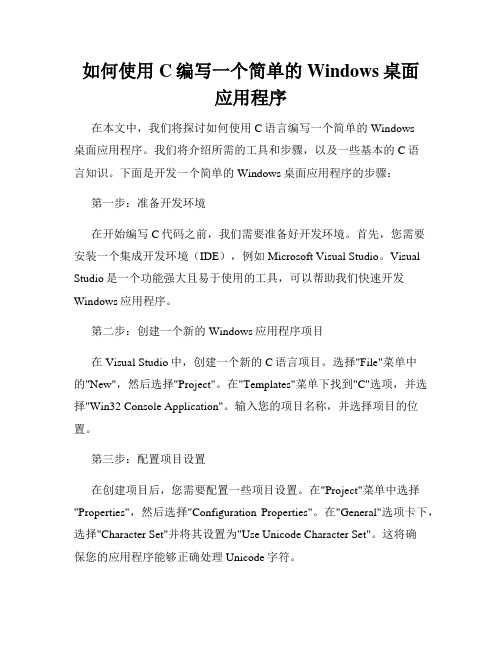
如何使用C编写一个简单的Windows桌面应用程序在本文中,我们将探讨如何使用C语言编写一个简单的Windows桌面应用程序。
我们将介绍所需的工具和步骤,以及一些基本的C语言知识。
下面是开发一个简单的Windows桌面应用程序的步骤:第一步:准备开发环境在开始编写C代码之前,我们需要准备好开发环境。
首先,您需要安装一个集成开发环境(IDE),例如Microsoft Visual Studio。
Visual Studio是一个功能强大且易于使用的工具,可以帮助我们快速开发Windows应用程序。
第二步:创建一个新的Windows应用程序项目在Visual Studio中,创建一个新的C语言项目。
选择"File"菜单中的"New",然后选择"Project"。
在"Templates"菜单下找到"C"选项,并选择"Win32 Console Application"。
输入您的项目名称,并选择项目的位置。
第三步:配置项目设置在创建项目后,您需要配置一些项目设置。
在"Project"菜单中选择"Properties",然后选择"Configuration Properties"。
在"General"选项卡下,选择"Character Set"并将其设置为"Use Unicode Character Set"。
这将确保您的应用程序能够正确处理Unicode字符。
第四步:编写代码现在,您可以开始编写C代码。
打开您的项目中的源文件,您将看到一个名为"main.c"的文件。
在这个文件中,您可以编写您的应用程序的主要逻辑。
例如,您可以使用Windows API函数创建一个窗口,处理用户输入等。
C语言程序设计案例教程 第7章 Windows下的基础编程

WinMain函数形式是像下面这样:
int WINAPI WinMain ( HINSTANCE hInstance, HINSTANCE hPrevInstance,
Windows下工程的建立
(3)打开“设置”按钮,即可观察到“工程选项”一栏中查看建立的 工程类型。
C语言程序设计案例教程
第7章 Windows下的C编程基础
基本内容
工程的建立 基础函数
程序框架
综合实训
本章小结
C语言程序设计案例教程
第7章 Windows下的C编程基础
Windows编程的基础函数
C语言程序设计案例教程
第7章 Windows下的C编程基础
第7章 Windows下的C编程基础
学习目的与要求:
理解Windows API 与 Windows SDK的概念 学习Windows下相关工程的建立 了解并运用Windows SDK的各个函数
能学会并熟练的掌握Windows SDK的编程 学会计时器的简单使用
隐藏窗口并激活其他窗口 最大化指定的窗口 最小化指定的窗口并且激活在Z次序中的下一顶层 窗口 激活并显示窗口。如果窗口最小化或最大化,则系 统将窗口恢复到原来的尺寸和位置。在恢复最小化 窗口时,应用程序应该指定这个标志。 在窗口原来的位置以原来的尺寸激活和显示窗口 依据在STARTUPINFO结构中指定的SW_FLAG标 志设定显示状态,STARTUPINFO 结构是由启动应 用程序的程序传递给CreateProcess函数的 激活窗口并将其最大化 激活窗口并将其最小化 窗口最小化,激活窗口仍然维持激活状态 以窗口原来的状态显示窗口。激活窗口仍然维持激 活状态 以窗口最近一次的大小和状态显示窗口。激活窗口 仍然维持激活状态 激活并显示一个窗口。如果窗口被最小化或最大化, 系统将其恢复到原来的尺寸和大小。应用程序在第 一次显示窗口的时候应该指定此标志
用C编写Windows服务程序的五个步骤

Windows 服务被设计用于需要在后台运行的应用程序以及实现没有用户交互的任务。
为了学习这种控制台应用程序的基础知识,C(不是C++)是最佳选择。
本文将建立并实现一个简单的服务程序,其功能是查询系统中可用物理内存数量,然后将结果写入一个文本文件。
最后,你可以用所学知识编写自己的Windows 服务。
当初我写第一个NT 服务时,我到MSDN 上找例子。
在那里我找到了一篇Nigel Thompson 写的文章:“Creating a Simple Win32 Service in C++”,这篇文章附带一个C++ 例子。
虽然这篇文章很好地解释了服务的开发过程,但是,我仍然感觉缺少我需要的重要信息。
我想理解通过什么框架,调用什么函数,以及何时调用,但C++ 在这方面没有让我轻松多少。
面向对象的方法固然方便,但由于用类对底层Win32 函数调用进行了封装,它不利于学习服务程序的基本知识。
这就是为什么我觉得C 更加适合于编写初级服务程序或者实现简单后台任务的服务。
在你对服务程序有了充分透彻的理解之后,用C++ 编写才能游刃有余。
当我离开原来的工作岗位,不得不向另一个人转移我的知识的时候,利用我用C 所写的例子就非常容易解释NT 服务之所以然。
服务是一个运行在后台并实现勿需用户交互的任务的控制台程序。
WindowsNT/2000/XP操作系统提供为服务程序提供专门的支持。
人们可以用服务控制面板来配置安装好的服务程序,也就是Windows 2000/XP 控制面板|管理工具中的“服务”(或在“开始”|“运行”对话框中输入services.msc /s——译者注)。
可以将服务配置成操作系统启动时自动启动,这样你就不必每次再重启系统后还要手动启动服务。
本文将首先解释如何创建一个定期查询可用物理内存并将结果写入某个文本文件的服务。
然后指导你完成生成,安装和实现服务的整个过程。
第一步:主函数和全局定义首先,包含所需的头文件。
